仪表板
仪表板是一个强大的可视化工具,实时整合和展示来自不同系统、应用的监控数据,并以图表的形式展示出来,方便一目了然地了解系统的运行状态。灵活的图表布局和自定义功能,可以帮助团队快速洞察系统性能、定位问题并进行数据驱动的决策。
仪表板列表
仪表板列表页,展示所有创建的仪表板信息。
上方搜索栏,可以输入仪表板名称快速过滤出目标数据。
下方数据列表,展示每个仪表板的名称、创建人、最后修改时间。点击仪表板名称,即可预览仪表板展示的数据信息。拥有权限的成员,可以对仪表板进行编辑、复制、删除的操作。
另外,还可以点击右上角的「新建仪表板」按钮创建您的仪表板。
新建仪表板
点击「新建仪表板」后,输入仪表板名称,即可进入编辑页面,实时保存。
仪表板支持的主要功能:
- 新增图表:图表目前支持的图表类型有 折线图、柱形图、饼图、排行榜、数字概览、表格、文本、分栏等。
- 添加视图变量:切换视图变量的值,可以实时应用到当前仪表板的多个图表中。
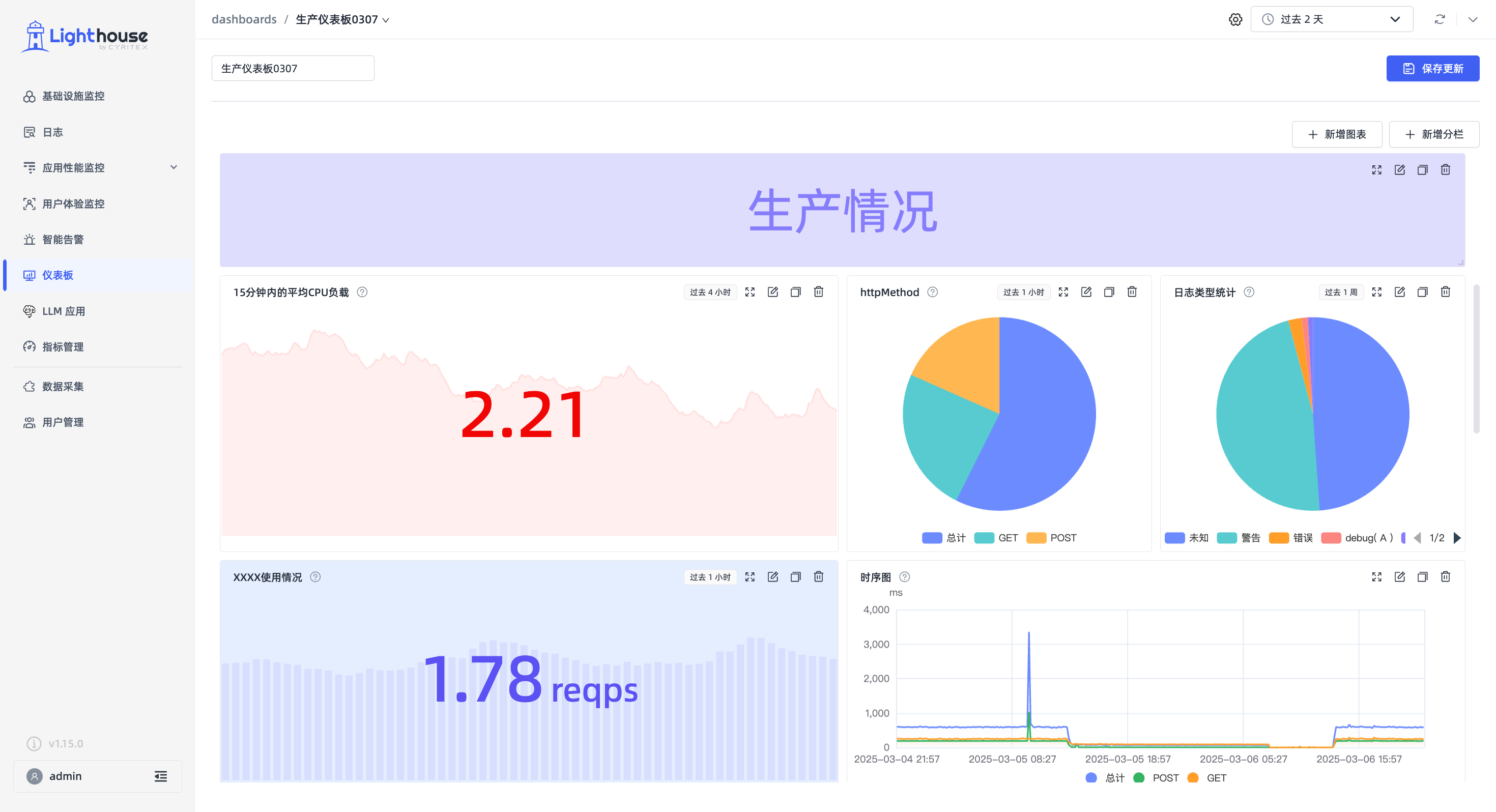
新增图表
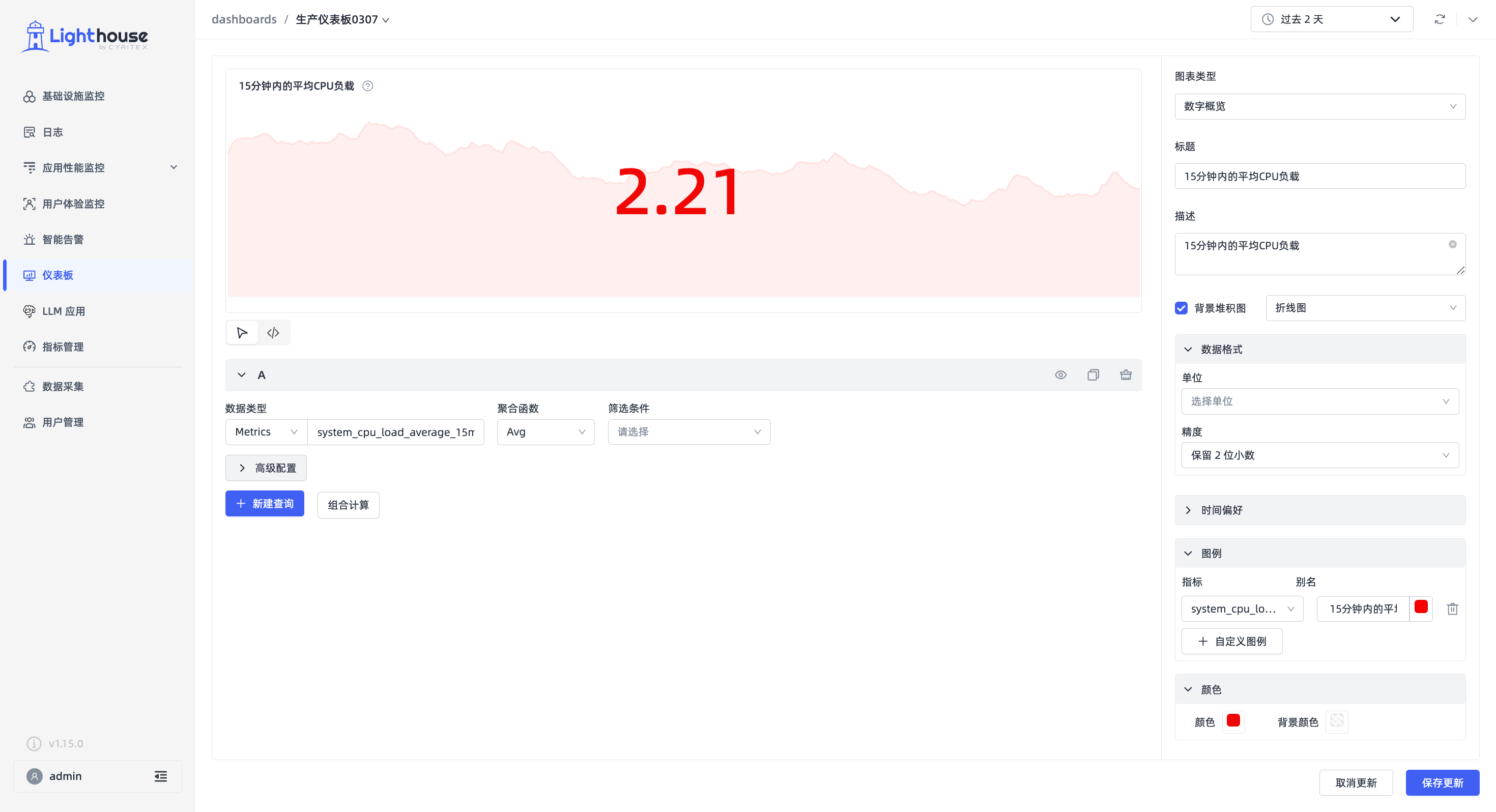
第一步:查询数据
目前可以通两个方式查询数据:
- 可视化查询器:新增图表页面,通过下方的查询器成功查询�到想要展示的数据后,上方的图表即可预览。
- PromQL 查询语句。
第二步:图表配置
右侧可以针对该图表进行更详细的配置:
- 图表类型:切换图表类型。图表目前支持的图表类型有折线图、柱形图、饼图、排行榜、数字概览、表格、文本、分栏等。
- 标题:当前图表的标题,在图表上方首行展示。
- 描述:当前图表的补充说明,鼠标悬浮在标题右侧,会悬浮展示描述内容。
- 背景堆积图:可以选择在背景显示当前查询数据的折线图或柱形图。当图表类型是 数字概览 时,有此配置项。
- 时间偏好:默认跟随全局时间轴;也可以对当前图表的时间自定义选择时间范围。
- 数据格式:设置当前图表的单位及精度。当前图表类型是 折线图、柱形图、数字概览 时,有此配置项。
- 图例:可以对当前图表展示所展示的指标名、对象名自定义命名和填充颜色。当图表类型是 折线图、饼图、文本 时,有此配置项。
- Y 轴范围:可以设置图表中 Y 轴展示的最小值和最大值。当图表类型是 折线图、柱形图 时,有此配置项。
- 颜色:可以对图表中的数字、文字,对字体和背景自定义颜色。当图表类型是 数字概览、排行榜、文本 时,有此配置项。
- 映射�规则:可以对查询值赋值、并配色。当图表类型是 数字概览 时,有此配置项。
- 阈值标记:可以将某个数值设置为阈值标记、并配色。当图表类型是 折线图、柱形图 时,有此配置项。
视图变量
通过切换视图变量的值,可以实时应用到当前仪表板的多个图表中,帮助用户自定义快速筛选和分析数据。
第一步:添加视图变量
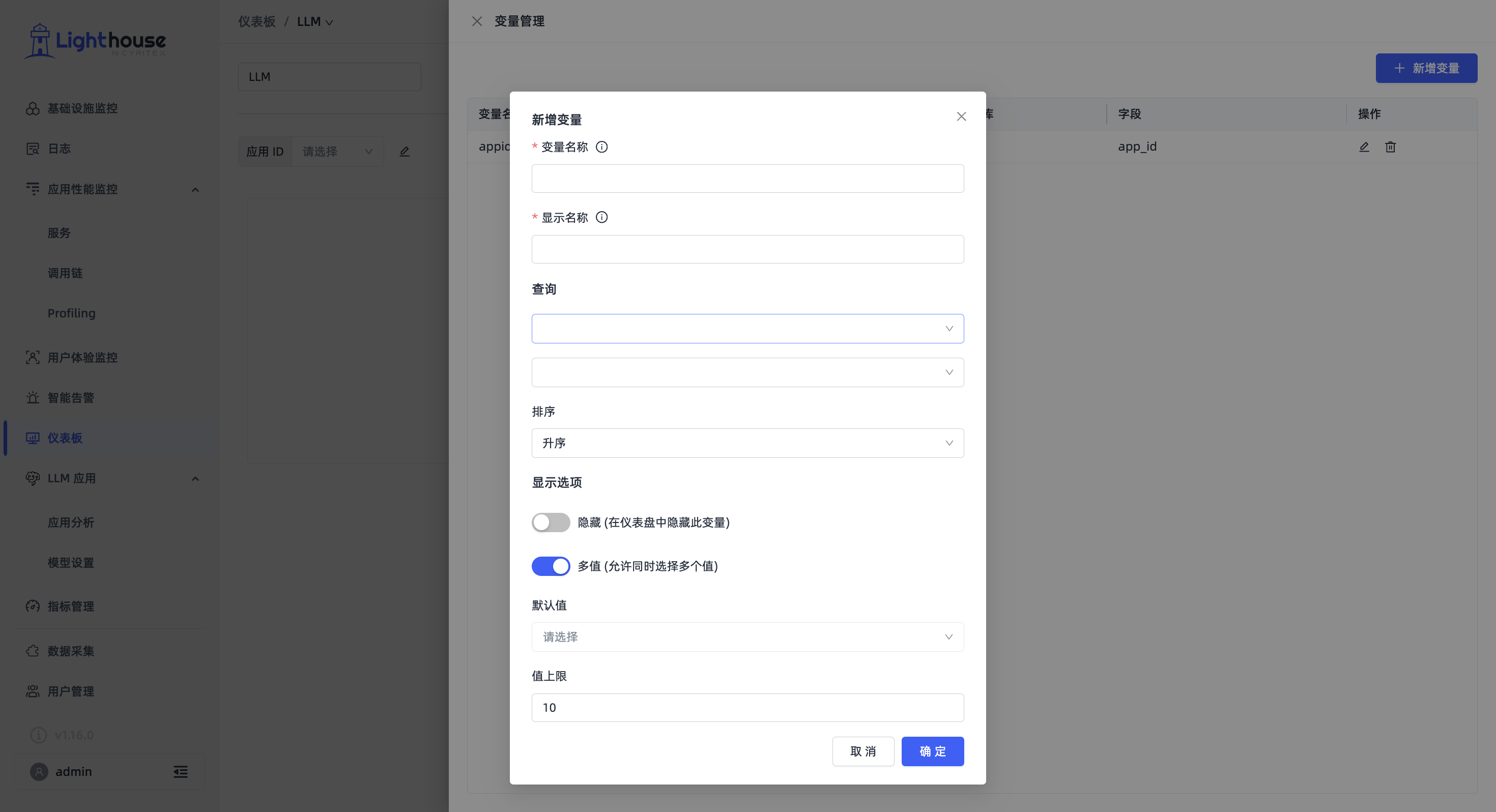
在仪表板的编辑状态下,依次点击「添加视图变量」-「新增变量」,根据提示填写信息,并确定。
- 变量名称:在查询器中可选择、查询数据所使用到的变量名。格式仅支持
英文、数字、_ - 显示名称:仪表板中显示的变量名,更直观地展示当前变量含义。
- 查询:选择当前变量实际生效的查询值对应的
key。
第二步:在图表中,配置视图变量
成功添加视图变量后,在制作图表的查询器中,选��择对应的 key,及刚刚配置的 #{自定义变量名称},保存当前图表。
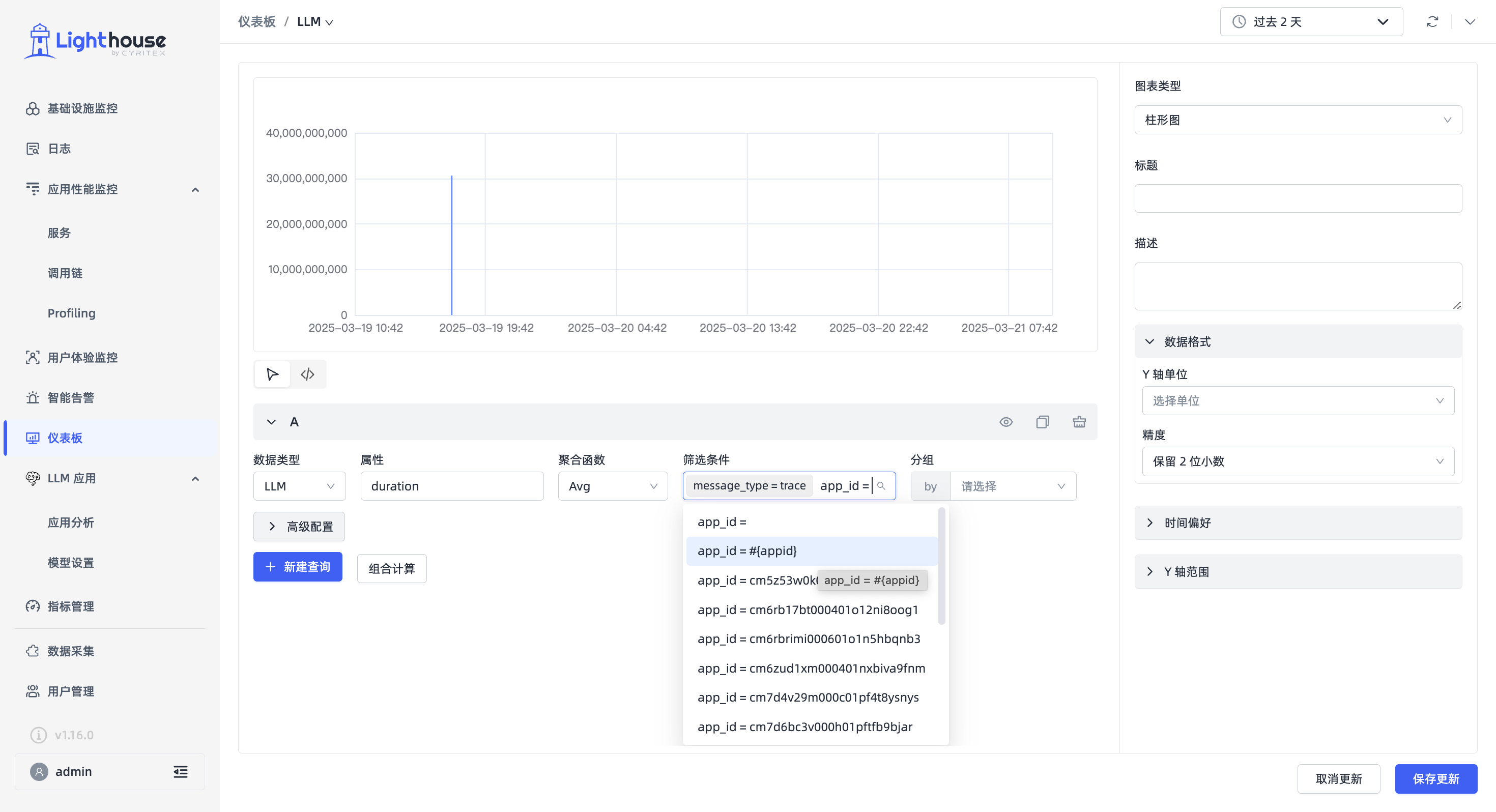
第三步:在仪表板中,使用视图变量,实时生效
点击视图变量,切换不同的值,包含刚刚配置的 key=#{自定义变量名称} 条件的图表,便会实时更新为你选中变量数据。
举例
需求: 我的 LLM 模块有多个应用,现在我想制作一个「LLM 模型分析」的仪表板,可以比较快速的切换不同的应用,分析不同应用的模型数据。
方案:
-
在「LLM 模型分析」仪表板的编辑状态下,依次点击「添加视图变量」-「新增变量」,根据提示填写信息,并确定。
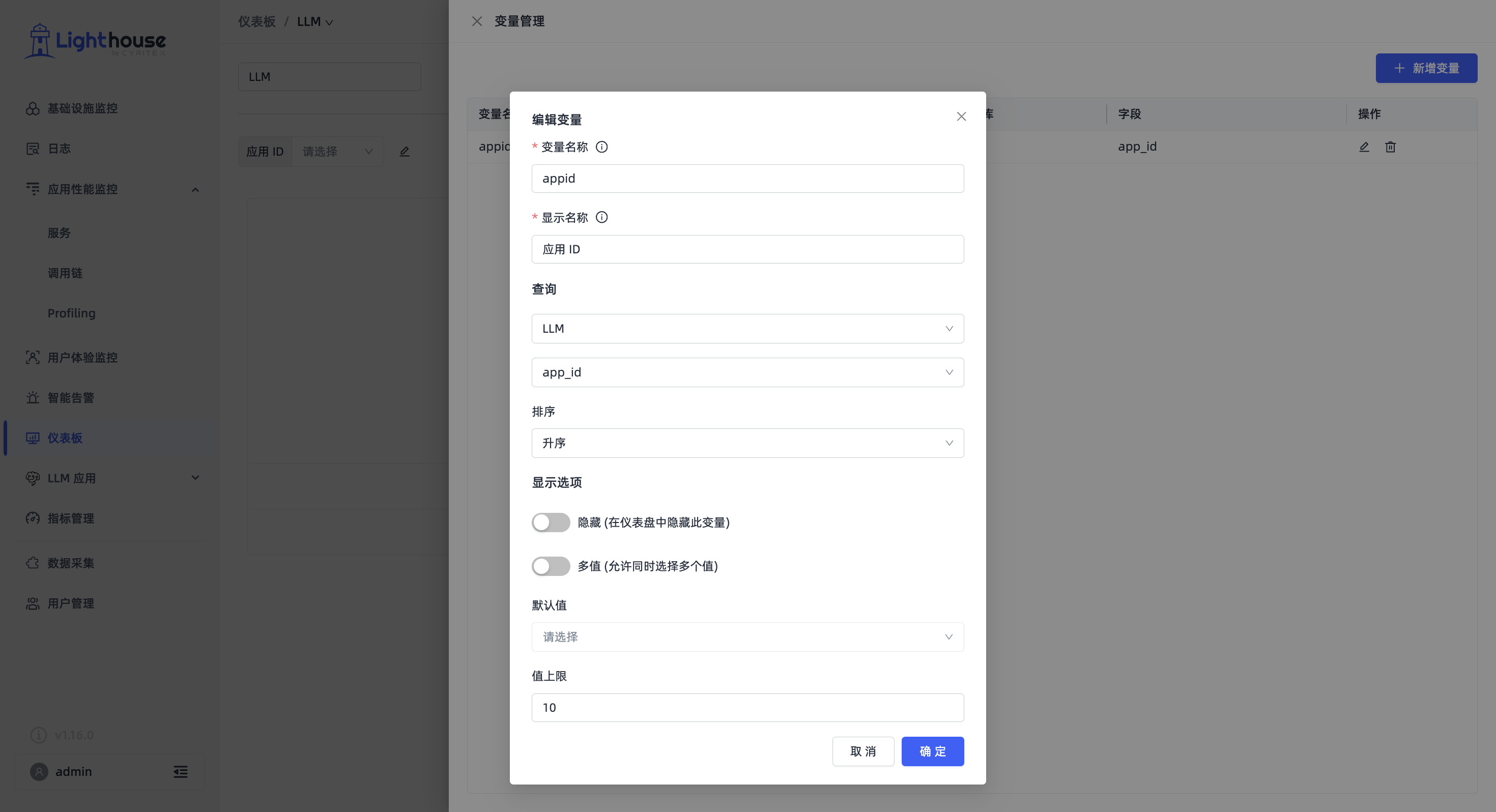
-
在制作图表的时候,筛选条件选择
app_id=#{appid},并「保存更新」。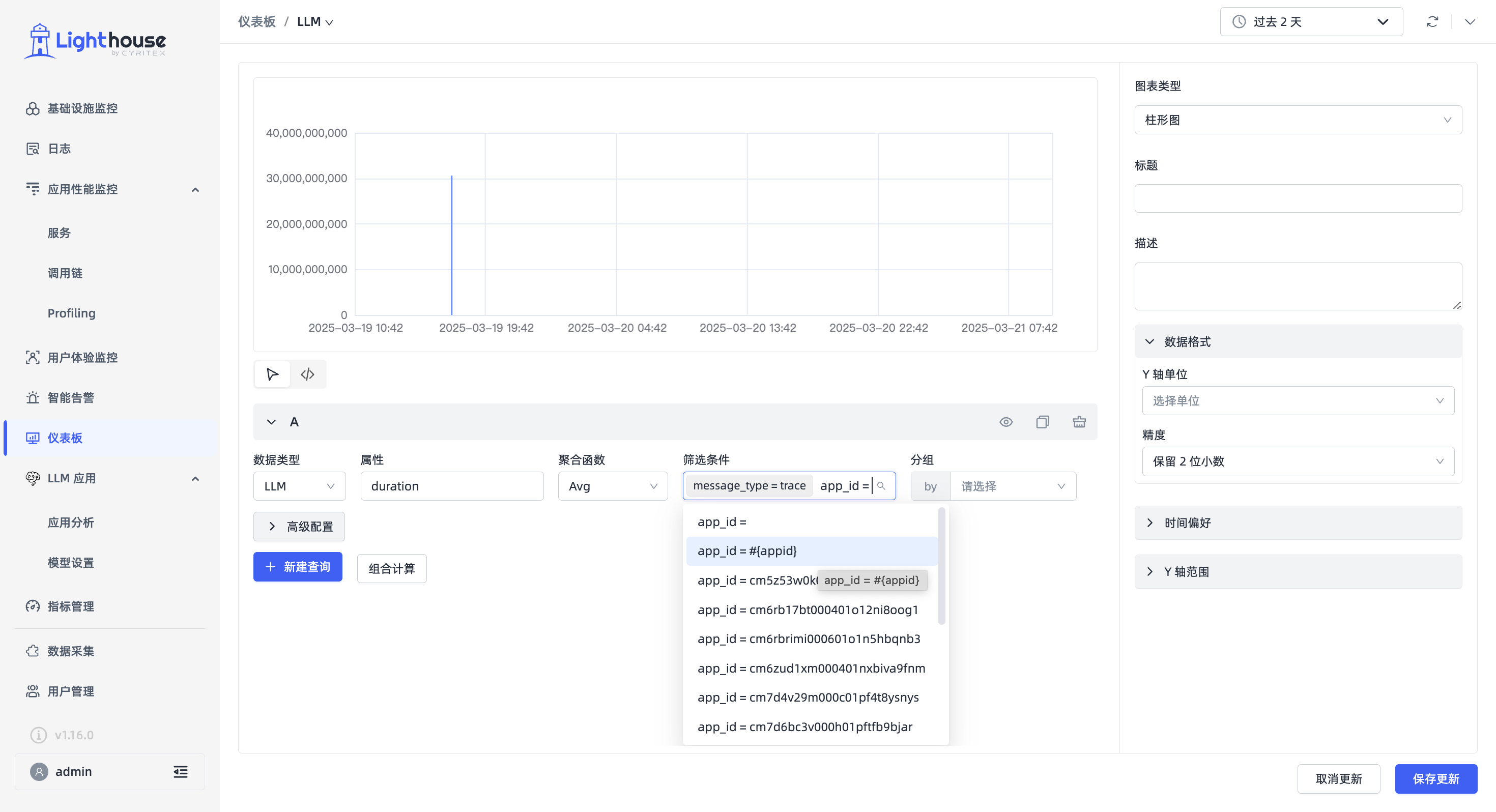
-
点击视图变量「应用 ID」,切换不同的值,包含
app_id=#{appid}条件的图表,便会实时更新为你选中的「应用 ID」数据。